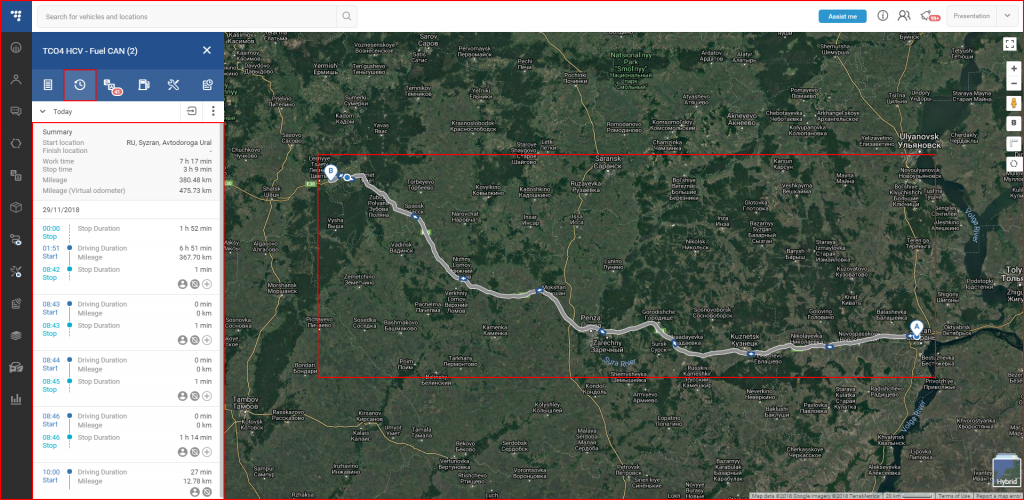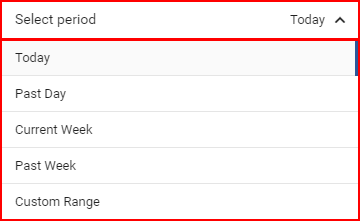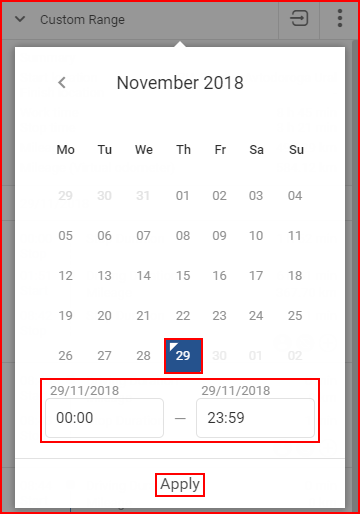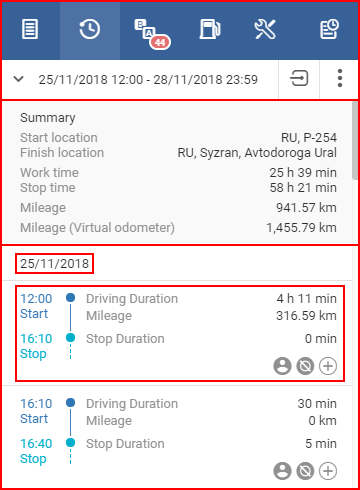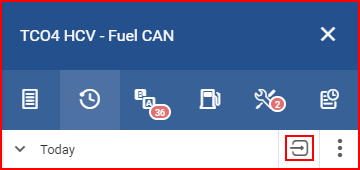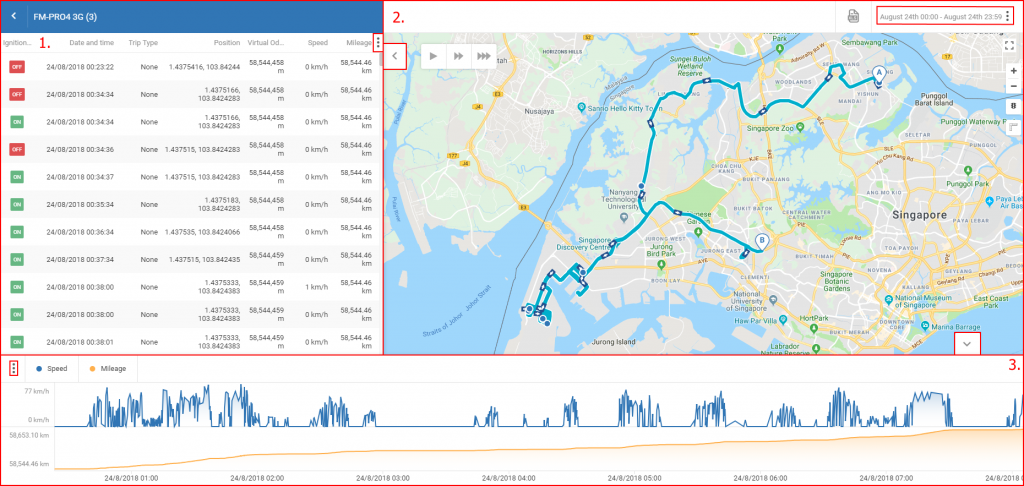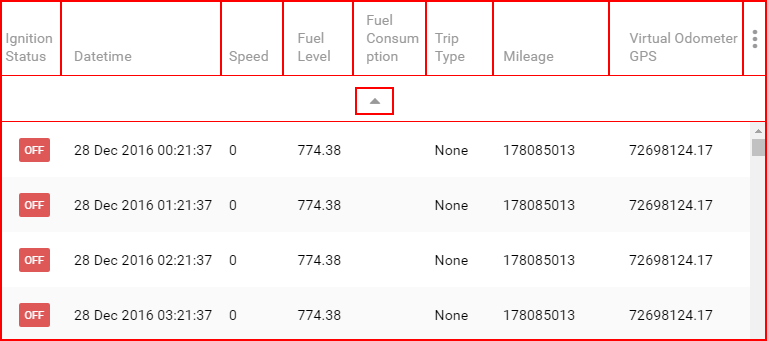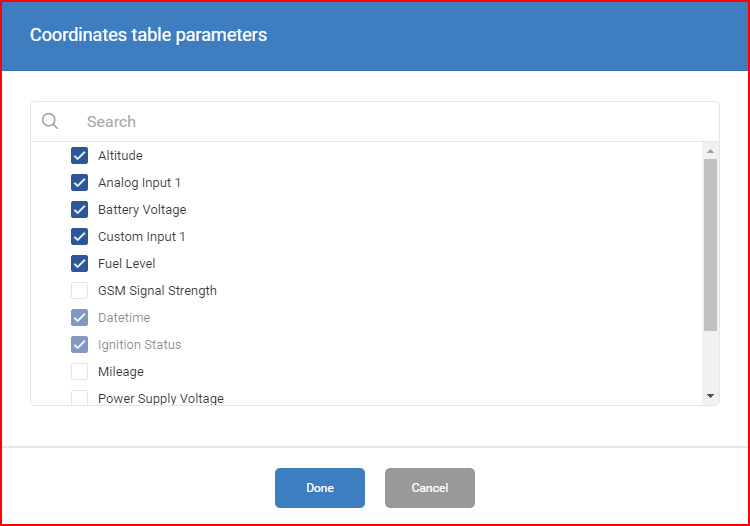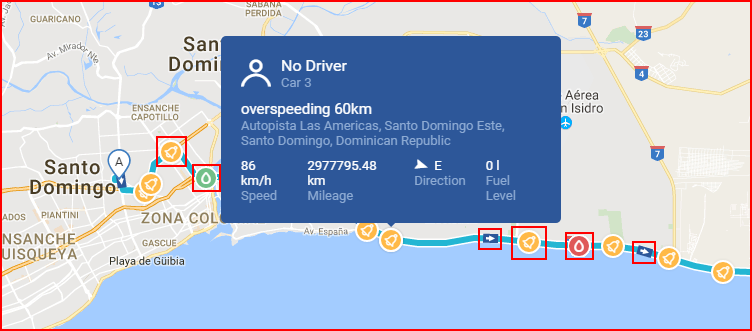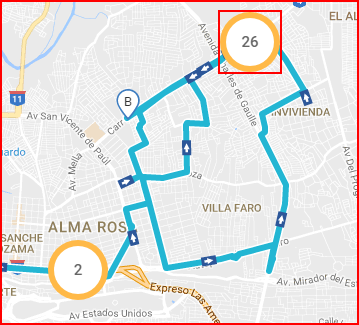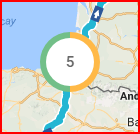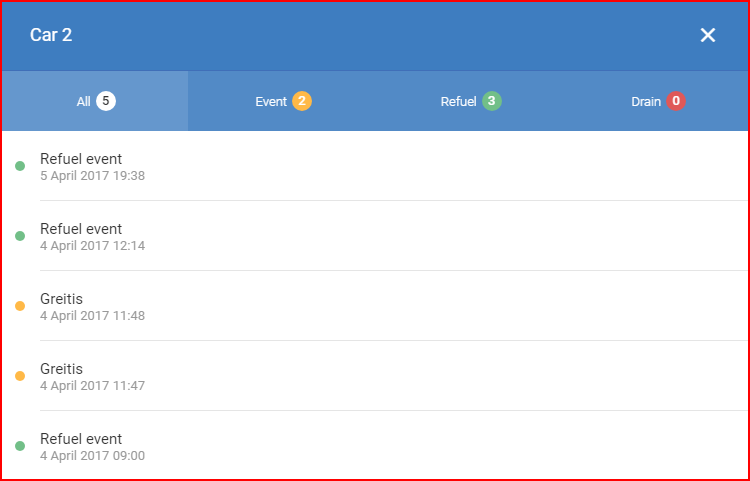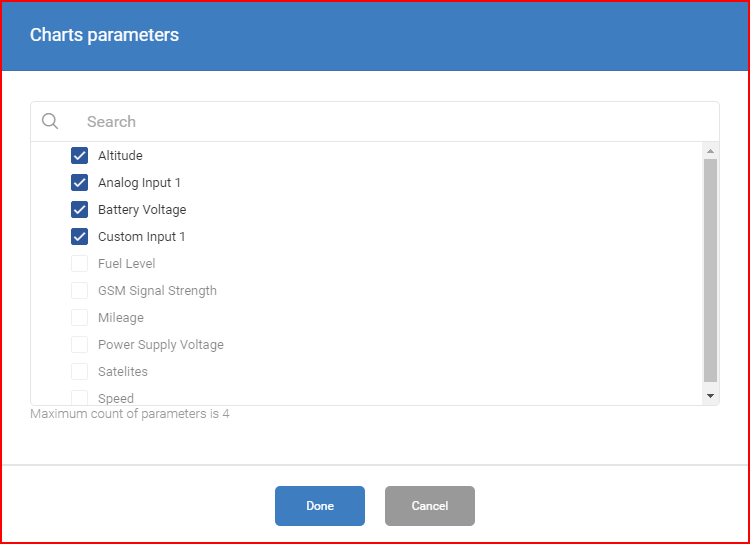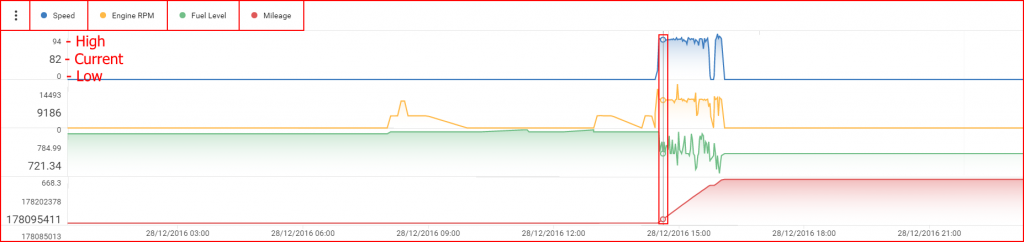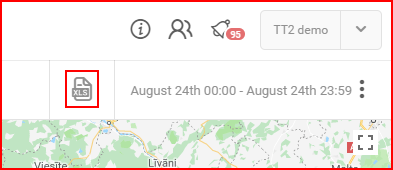História – otvorením tohto panelu sa automaticky aktualizuje mapa s posledný histórii jazdy zvoleného vozidlá so zobrazením stručné analýzy jazdy.
Obdobie je automaticky nastavené na aktuálny deň. Možno to zmeniť kliknutím na “Vyberte obdobie”, rozbalí sa zoznam s voľbou obdobia. Je tu niekoľko prednastavených obdobia výberu, vrátane možnosti užívateľského nastavenia. Minimálna obdobie je deň.
Aktuálne zvolené obdobie je zvýraznené tmavším odtieňom šedej a modrou čiarou vpravo pri názve obdobie. Ak užívateľ zvolí “Užívateľský rozsah” objaví sa kalendár pre voľbu obdobie.
Štandardná voľba je “dnes od 00:00 do 23:59”, pre zmenu kliknite na tri bodky na pravej strane zobrazeného obdobia. Objaví sa panel kalendára s aktuálne zvoleným dátumom zvýrazneným modro. Aktuálny deň je zvýraznený malým červeno-modrým trojuholníkom nad dátumom. Je aktuálny deň vybraný, potom sa farba trojuholníka zmení na biely. Pre voľbu obdobie kliknite na počiatočný alebo koncový dátum (v poradí nie je priorita) a potom kliknite na protiľahlej dátum voleného obdobia. Po výbere období systém automaticky históriu aktualizuje, ale panel sa nezavrie, čo užívateľovi umožňuje špecifikovať počiatočnú a koncovú hodinu požadovanej histórie. Po vykonaných zmenách sa história automaticky aktualizuje.
Maximálna dĺžka obdobia je 6 mesiacov. Panel sa zatvorí kliknutím kdekoľvek mimo kalendár. Pre každé vybrané obdobie sa zobrazí sumarizácia so všeobecnými informáciami:
- Namiesto výjazdu;
- Miesto príchodu;
- Doba jazdy;
- Doba státie;
- Prejdená vzdialenosť
Pod sumarizáciou sú podrobnosti o jazde. Jazdy sú najprv zoskupené podľa dní, počnúc od najstarších po najmladších. Potom sú jazdy oddelené podľa logiky udalostí. Jazda začína otočením kľúča zapaľovania a končí jeho vypnutím. Kliknutím na jazdu sa zvýrazní a zazumuje na mape. Opätovným kliknutím na jazdu sa mapa vráti na celkový prehľad.
Pod voľbou obdobie je tlačidlo “Zobraziť polohy”.
Otvorí podrobnejšiu analýzu predchádzajúceho obdobia jazdy. Prehľadové okno je rozdelené do troch hlavných častí, ktoré budú popísané zvlášť:
- Podrobnosti – môžu byť skryté kliknutím na ikonu šípky;
- Zobrazenie mapy;
- Graf – môže byť skrytý kliknutím na ikonu šípky.
Všetky tieto tri časti spolupracujú. Kliknutím na riadok podrobnosti sa zumuje v mape a označí bod v grafe, funguje to aj naopak.
Podrobnosti – zobrazujú základné informácie o vozidle na vybrané obdobie. Vybrané obdobie je zobrazené nad zoznamom polôh, zvýraznené modro. Vľavo je tlačidlo, ktoré vráti používateľa na predchádzajúcu obrazovku prehľadu histórie.
Pod dátumom je tabuľka s parametrami. Sú členené do stĺpcov. V príklade sú parametre zobrazené tak, ako sa automaticky zobrazí pri prvom otvorení. Môžu byť zmenené kliknutím na tri bodky vpravo na konci názvu stĺpcov. Tabuľka parametrov môže súčasne obsahovať iba 250 záznamov, pre zobrazenie predchádzajúcej alebo nasledujúcej sady 250 záznamov sa musí kliknúť na malú šípku na začiatku zoznamu (pre predchádzajúce záznamy) alebo na malú šípku na konci zoznamu (pre nasledujúce záznamy).
Prvýkrát sa zobrazí nasledovné parametre:
- Stav zapaľovania – On alebo OFF (Nemožno odobrať);
- Dátum a čas – dátum a čas záznamu (Nemožno odobrať);
- Rýchlosť – rýchlosť vozidla pri zázname (km / h);
- Hladina paliva – hladina paliva v čase záznamu (litre);
- Spotreba paliva – keď jednotka umožňuje sledovanie spotreby a je nakonfigurované, je zobrazená priemerná spotreba paliva v čase záznamu (litre / 100km);
- Účel jazdy – ak je nakonfigurovaný v jednotke, zobrazuje prihlásenie vodiča v čase zázname;
- Tachometer – stav tachometra v čase záznamu (kilometre);
- Virtuálne odometer GPS – prejdená vzdialenosť podľa GPS v čase záznamu.
Zobrazené parametre zmeníte tri bodky, ako spomenuté vyššie. Otvorí sa nové okno so všetkými dostupnými parametrami pre vybrané vozidlo.
Poznámka
Parametre sa pre každé vozidlo líši podľa toho, akú jednotkou je vozidlo vybavené a ako je jednotka nakonfigurovaná. Zobrazí sa iba parametre v jednotke nakonfigurované. Vybrané parametre sú uložené v databáze systému. Ak sú vybrané parametre podporované jedným vozidlom a potom je pre zobrazenie analýzy podľa súradníc vybralo iné vozidlo s inými dostupnými parametrami, tabuľka zobrazí parametre s prázdnymi poliami pokiaľ je vozidlo nepodporuje. Tieto parametre nebudú rovnako v zozname parametrov obsiahnuté (nebudú zobrazené pri výbere), ale kliknutím na tlačidlo “Hotovo” alebo výberom iných parametrov a kliknutím na “Hotovo” sa odstráni nepodporované parametrami z tabuľky.
Poznámka
Ak bol vybraný pre zobrazenie v tabuľke digitálny vstup a hodnota sa rovná 1, potom bude zobrazená bodka, ak je hodnota 0 potom sa zobrazuje prázdna bodka.
Maximálny počet voliteľných parametrov je 8. Po vykonaní zmien sa musí kliknúť na tlačidlo “Hotovo”.
Kliknutím na riadok v tabuľke sa zobrazí poloha v mape, kde bol záznam urobený.
Zobrazenie mapy– je takmer identické s prehľadom histórie. Hlavný rozdiel je ten, že v mape sú ďalšie podrobnosti. Smer pohybu vozidla nie je zobrazený šípkami, spustenie udalosti je vyznačené žltými zvony. Tankovanie a úbytky paliva sa v mape tiež zobrazujú, tankovanie je označené zelenou kvapkou, úbytky červenú kvapkou. Kliknutím na ktorúkoľvek udalosť sa v mape zobrazia dodatočné informácie.
Ak je veľa udalosti blízko seba, zobrazí sa v mape v klastroch.
Farba kružnice závisí od typu udalosti ktoré sú sumarizované. Teraz sú tri farebné indikácie:
- Žltá – všeobecné udalosti;
- Zelená – tankovanie;
- Červená – úbytky paliva.
Kliknutím na klaster sa otvorí prehľadové okno zobrazujúce všetky udalosti v klastri s možnosťou filtrovania podľa typu.
Kliknutím na udalosť v prehľadovom okne sa okno zavrie, a mapa zazumuje do miesta, kde k udalosti došlo.
Graf – zobrazuje informácie graficky. Parametre zmeníte tri bodky v ľavej hornej časti grafu. Parametre sa líšia podľa konfigurácie jednotky. Maximálny počet parametrov sú 4 a musia byť vybraný aspoň jeden. Po prevedení zmien sa zmení farebná indikácia.
Farebná indikácia je zobrazená nad grafom. Os x predstavuje čas (pre predtým zvolené obdobie) na osi y sú hodnoty pre každý parameter (dole najnižšie, hore najvyššiu). Posúvanie myši nad grafom sa zvýrazní najbližší záznamy a ich hodnoty. Hodnoty zvýraznených záznamov sa zobrazujú na osi y uprostred medzi najvyššou a najnižšou hodnotou parametra. Kolieskom myši je možné graf zväčšiť alebo zmenšiť. Pri zväčšení môže užívateľ chytiť zväčšenú časť grafu a posúvať sa v dátach. Kliknutím na ktorýkoľvek bod v grafe sa mapa presunie do bodu, kde bol záznam vyhotovený.
Dáta za vybrané obdobie je možné exportovať kliknutím na malú ikonu “XLS” na pravej hornej strane obrazovky. Pre vybrané vozidlo sa stiahnu surové dáta vo formáte excel.
Príklad stiahnutého súboru: